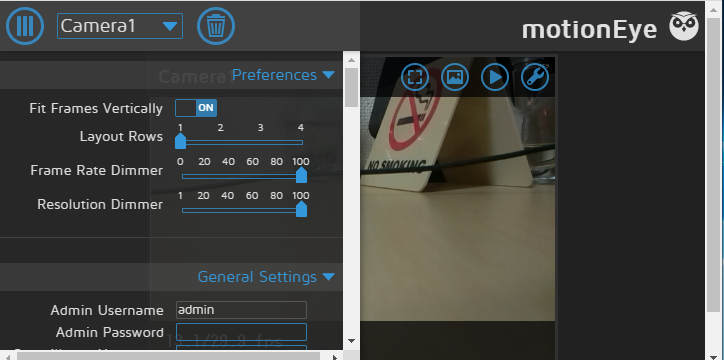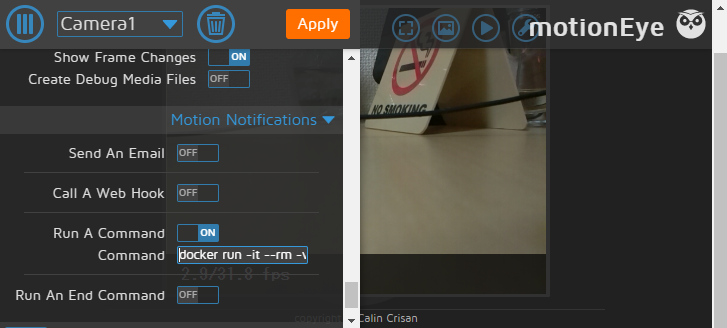2019年もあとわずかですね。
ラクス Advent Calendar 2019 の23日目を担当します noriharu3 です。
さて今回は、今年の6月から8月に取得した育休のお話をしたい思います。
そもそも育休とは
子供が1歳になるまで、育児のために休業できる 国 の制度です。
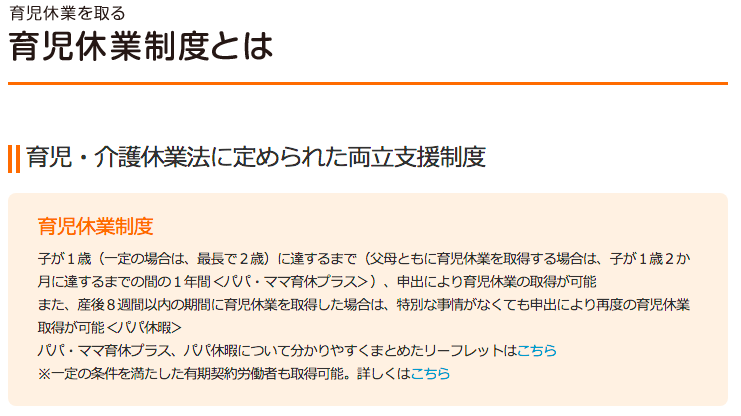
(厚生労働省HPより引用)
育休中の給料は?
所属会社の人事に問い合わせいただくのが確実かと思います。弊社を含め、0 円になる会社がほとんどだと思いますが。。。
しかし、全く収入がなくなるというわけではなく、雇用保険から給付金という形でお金が支給されます。
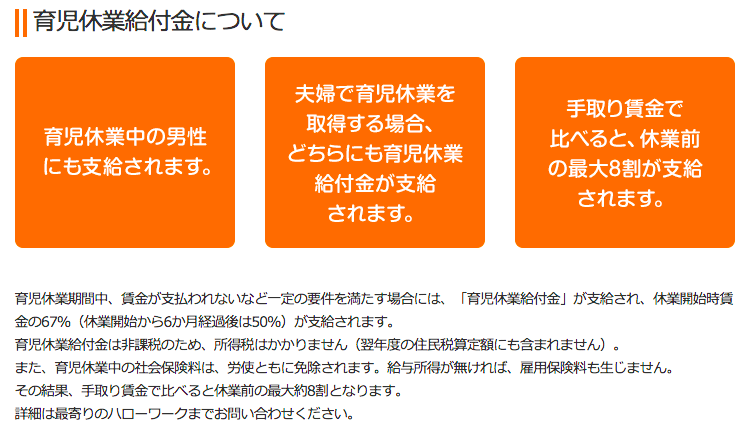
(厚生労働省HPより引用)
ただ1つ注意点が!
給付金が受け取れるのは、初回申請から早くても3ヶ月経ってからになります。
また、私個人の話にはなりますが、管轄のハローワークが手続きを忘れていたため、12月23日現在まだ給付金を受け取れていません。
なので、お金には余裕を持った計画を。
育休をとろうと思ったきっかけ
シンプルに嫁1人での育児が心配でした。書店で見つけた 産後うつ の本を読んでからその気持ちがより強くなりました。
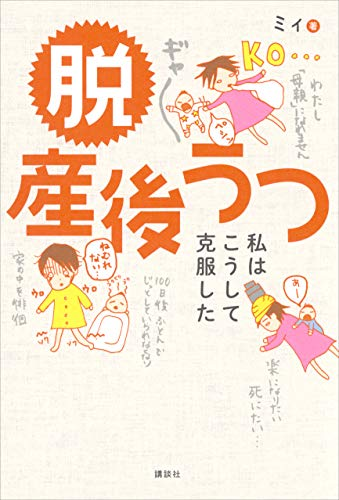
(Amazonより引用)
育休中に困ったこと
寝返りでの窒息
育休開始直後が、ちょうど寝返りを始めたくらいだったので、自分たちが就寝中に窒息しないか心配でした。
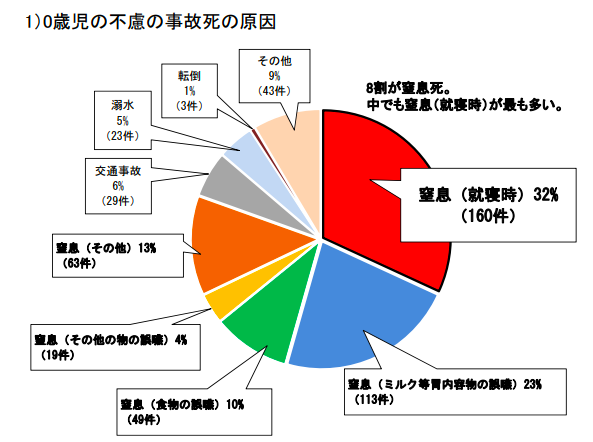
(消費者庁 「第2回子供の事故防止 関係府省庁連絡会議」 資料より引用)
市販のベビーモニター購入も考えたのですが、次の理由から子供が寝返った時に電話をかけてくれるベビーモニターを作ることにしました
- 開発難易度が低そう
- 必要な時期が限られる
- 子供が寝返った時に電話をかけてくれるベビーモニターは販売されてなさそう
泣き止まない
長時間の泣きに対して物凄くストレスを感じました。理系なので「何が原因?」と考えたりするんですが、理屈じゃないんでしょうね。
そんな中、奥さんがPOISONをかけると泣き止むという動画(ポイズンで泣きやむ赤ちゃん)を見つけてきたので、うちの子供にも試してみたところ効果覿面!ただ、泣いた子供を抱っこし、手が塞がった状態で曲をかけるのは辛かった為、Google Homeみたいに ポイズンをかけて と声をかけると曲が流れる機能を作りました。
PS:世代なのか、アキラより反町隆史の方が好きですね。
ベビーモニタ(見守りカメラ)
就寝中に子供が寝返りをすると、携帯に着信がくるようにしました。
動きの検出には motionEye、電話発信は Twilio を活用しました。
-
motionEye のインストール
- 公式
- 前提
- Rasbperry Pi 3 へ Raspbian をインストール済み
- docker をインストール済み
- カメラが /dev/video0 で認識できていること
- インストール&起動
-
公式通り下記コマンドを実行
docker pull ccrisan/motioneye:master-armhf docker run --name="motioneye" \ -p 8765:8765 \ --hostname="motioneye" \ -v /etc/localtime:/etc/localtime:ro \ -v /etc/motioneye:/etc/motioneye \ -v /var/lib/motioneye:/var/lib/motioneye \ --restart="always" \ --detach=true \ --device=/dev/video0 # 忘れないように注意 ccrisan/motioneye:master-armhf
-
- 起動確認
-
Twilio のインストール
- 公式
- 前提
- Rasbperry Pi 3 へ Raspbian をインストール済み
- docker をインストール済み
- twilio-python インストール
-
公式のDokcerイメージが動かず、
shebangがないのが原因ぽいpi@raspberry:~ $ docker pull twilio/twilio-python pi@raspberry:~ $ docker run -it --rm -v "$PWD":/usr/src/myapp -w /usr/src/myapp twilio/twilio-python python test.py standard_init_linux.go:178: exec user process caused "exec format error" -
公式のDockerfileをcloneしてきて、
shebangを追加し、ビルドpi@raspberry:~ $ mkdir twilio pi@raspberry:~ $ cd twilio pi@raspberry:~/twilio $ git clone https://github.com/twilio/twilio-python pi@raspberry:~/twilio $ cd twilio-python pi@raspberry:~/twilio/twilio-python $ cp -ap Dockerfile Dockerfile.org pi@raspberry:~/twilio/twilio-python $ vi Dockerfile pi@raspberry:~/twilio/twilio-python $ diff Dockerfile Dockerfile.org 1,2d0 < #!/usr/bin/python < pi@raspberry:~/twilio/twilio-python $ docker build -t noriharu3/twilio-python . -
発信API作成
from twilio.rest import Client account = "ACXXXXXXXXXXXXXXXXX" token = "YYYYYYYYYYYYYYYYYY" client = Client(account, token) call = client.calls.create(to="9991231234", from_="9991231234", url="http://twimlets.com/holdmusic?Bucket=com.twilio.music.ambient") print(call.sid) -
動作確認
pi@raspberry:~/twilio/twilio-python $docker run -it --rm -v "$PWD":/usr/src/myapp -w /usr/src/myapp noriharu3/twilio-python python call.py jfeogrehgerjgewamfeomfe # レスポンス受け取り次第、電話に着信がある
-
-
動きを検知してから電話へ発信する
-
ホストの docker.sock (/var/run/docker.sock) をマウントし、motioneye コンテナを起動
-
pi@raspberry:~ docker run --name="motioneye" \ -p 8765:8765 \ --hostname="motioneye" \ -v /etc/localtime:/etc/localtime:ro \ -v /etc/motioneye:/etc/motioneye \ -v /var/lib/motioneye:/var/lib/motioneye \ -v /home/pi/twilio:/home/pi/twilio \ # 発信APIをマウント -v /var/run/docker.sock:/var/run/docker.sock \ # ソケットをマウント --restart="always" \ --detach=true \ --device=/dev/video0 ccrisan/motioneye:master-armhf pi@raspberry:~ $ docker exec -it motioneye /bin/bash root@motioneye:/# curl -sSL https://get.docker.com | sh # dockerインストール # commit して image 化しておくと、あとで便利
-
-
motioneye コンテナから、twilio-python コンテナを起動
root@motioneye:/# docker run -it --rm -v /home/pi/twilio:/usr/src/myapp -w /usr/src/myapp noriharu3/twilio-python python call.py eewljgriogreqo # レスポンス受け取り次第、電話に着信がある -
motioneyeで動作検出時に、発信APIを実行するように設定
-
動作確認
— noriharu3 (@noriharu31) December 22, 2019
-
POISON
ポイズンをかけて と話すと、曲が流れるようにしました。
- Google Assistant SDK のインストール
-
公式
-
前提
- Rasbperry Pi 3 へ Raspbian をインストール済み
- 高性能なマイクが設定できていること
- 筆者は今回
ReSpeaker 2-Mics Pi HATを使用しました
- 筆者は今回
-
インストール
- 公式の手順通りやれば問題ありません。長いので割愛します。
-
サンプルの動作確認
pi@raspberry:~ $ source env/bin/activate (env) pi@raspberry:~ $ googlesamples-assistant-hotword --project-id {projectId} --device-model-id {modelId} -
ポイズンをかけてというと、POISONを流すようにhotword.pyを修正def main(): parser = argparse.ArgumentParser( formatter_class=argparse.RawTextHelpFormatter) ...(省略) for event in events: if event.type == EventType.ON_START_FINISHED and args.query: assistant.send_text_query(args.query) ### 追加コード start if event.type == EventType.ON_RECOGNIZING_SPEECH_FINISHED: # 言葉に `ポイズン` が含まれている時 if("ポイズン" in event.args['text']): subprocess.call("aplay --device=hw:0,0 POISON.wav", shell=True) # 音楽を流す assistant.stop_conversation() # 会話を終了 ### 追加コード end process_event(event) if __name__ == '__main__': main() -
動作確認
(env) pi@raspberry:~ $ googlesamples-assistant-hotword --project-id {projectId} --device-model-id {modelId}- 著作権的に、曲が流れるまでの動画です
— noriharu3 (@noriharu31) December 22, 2019
-